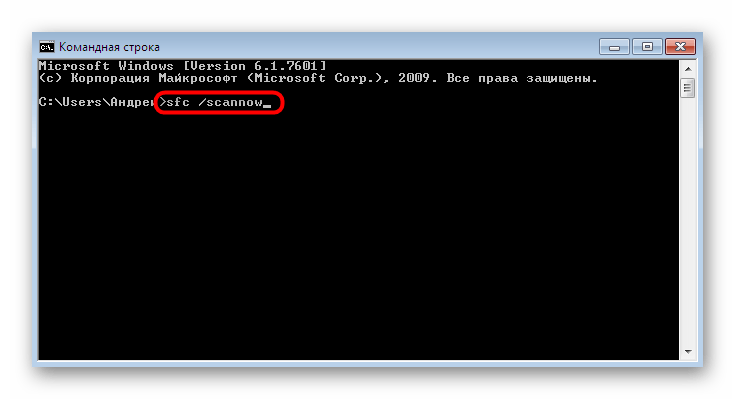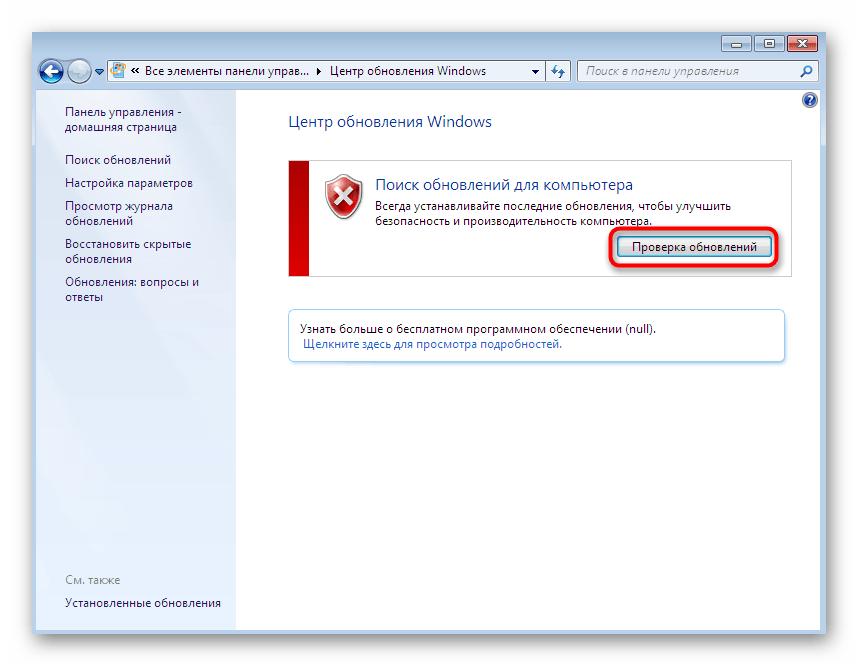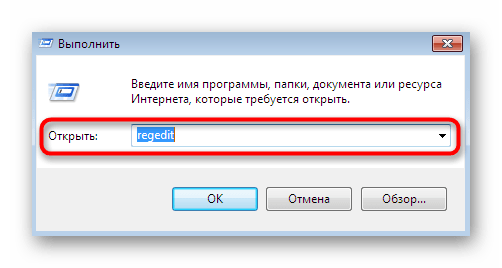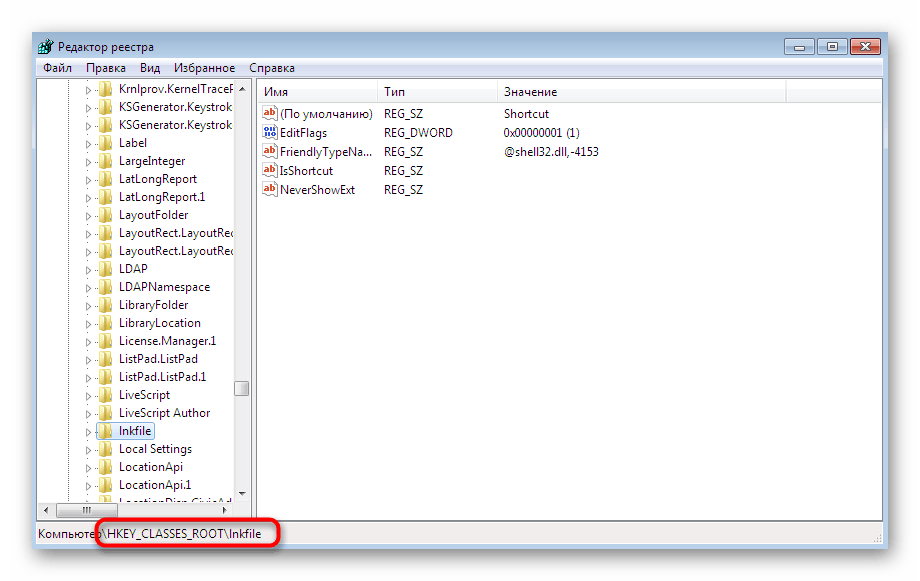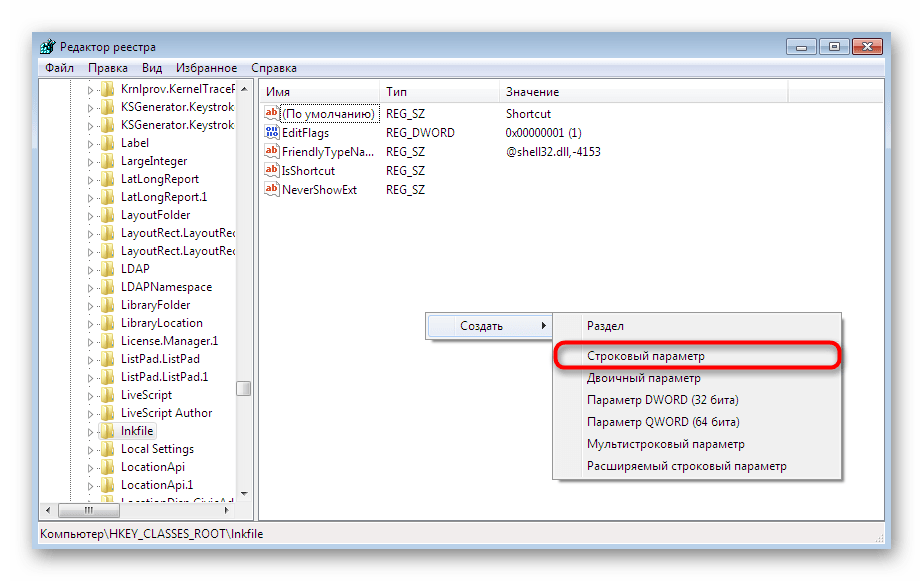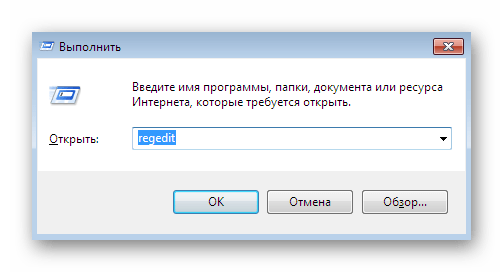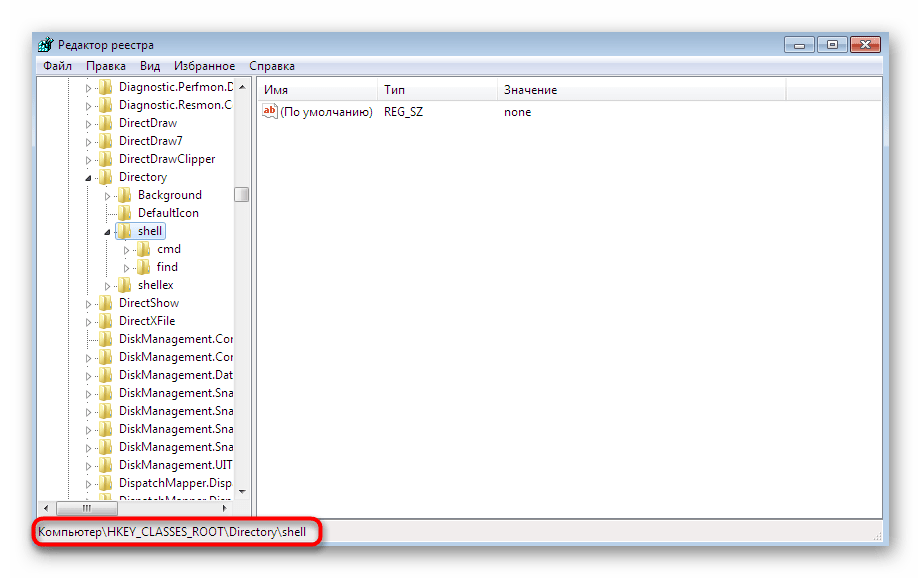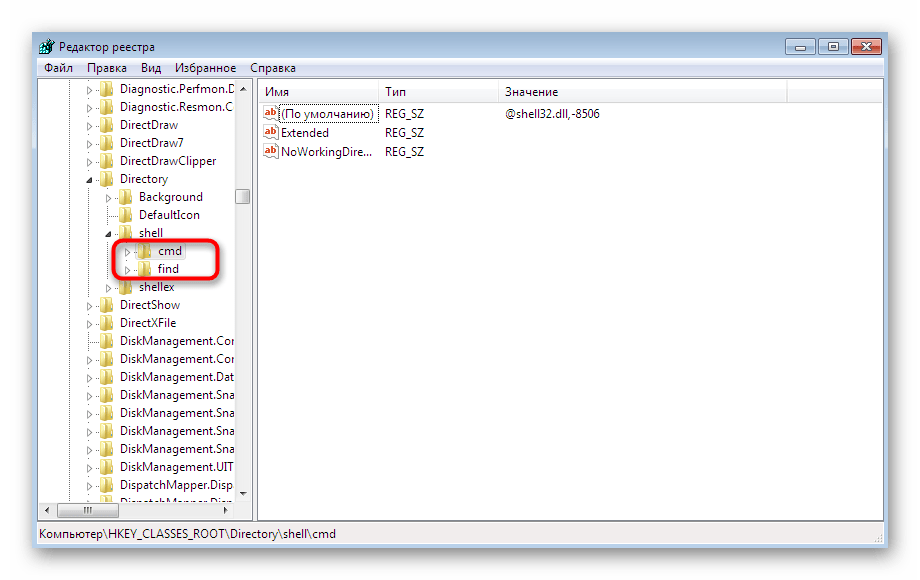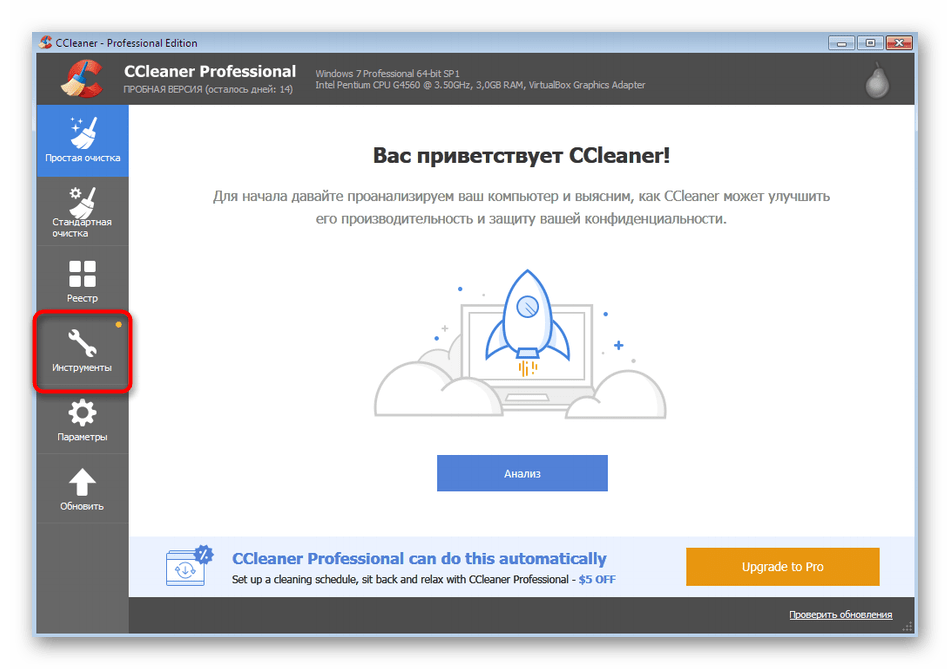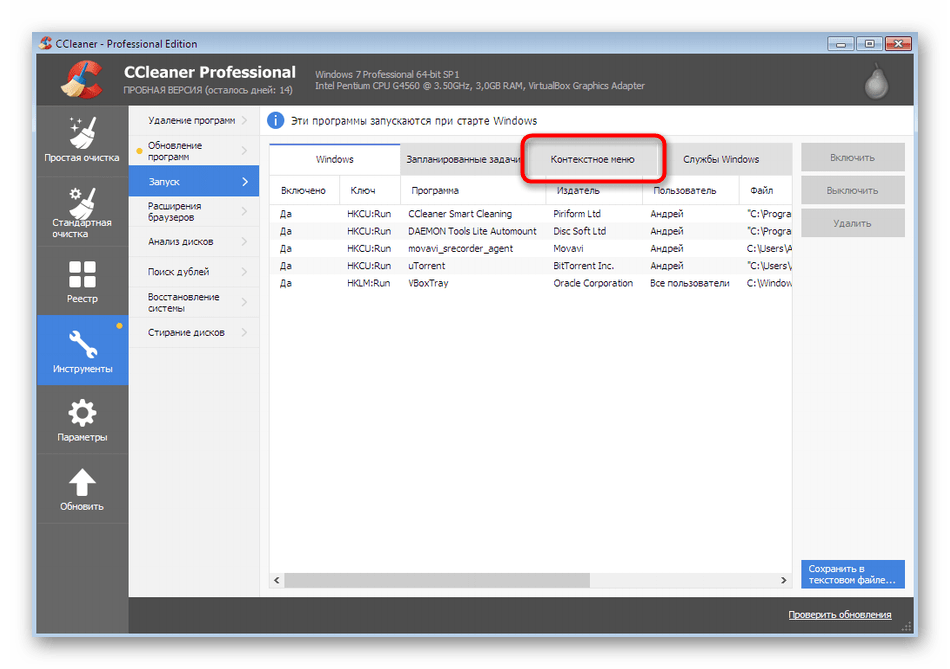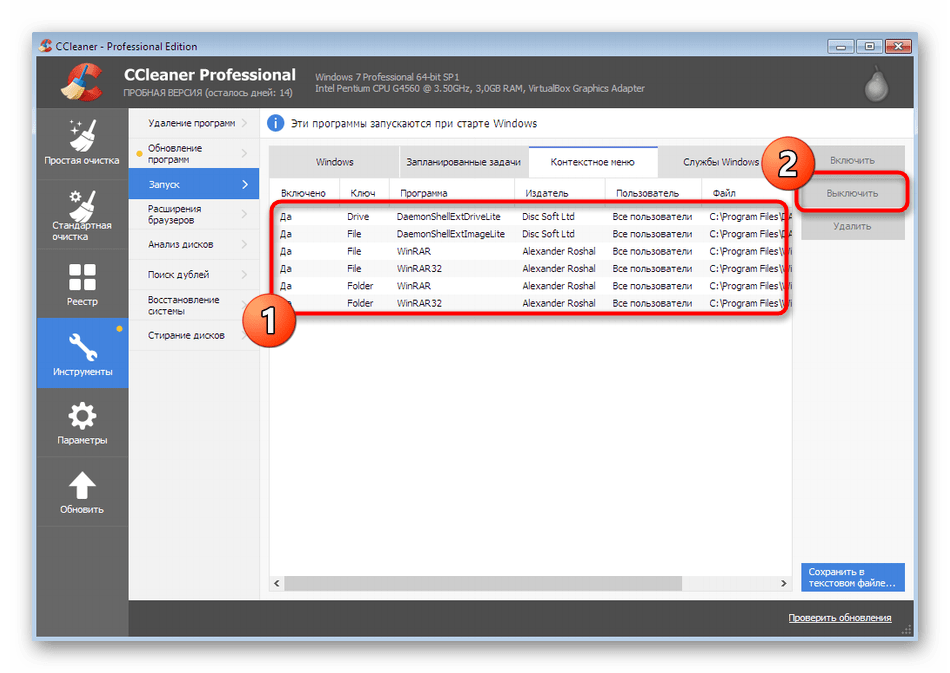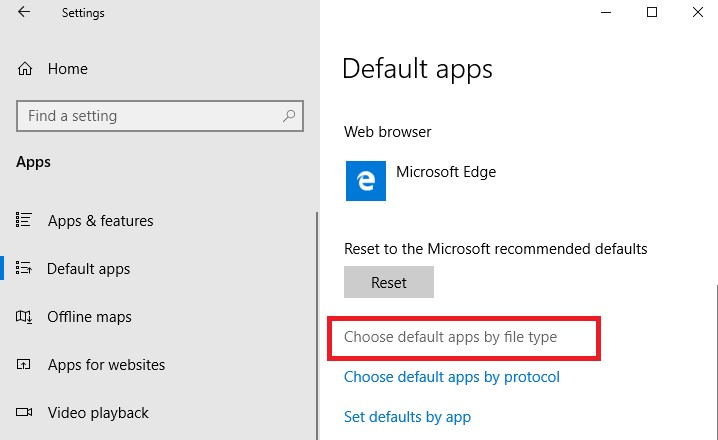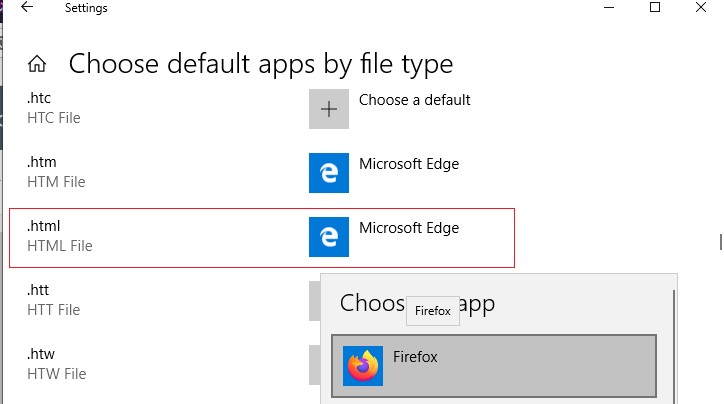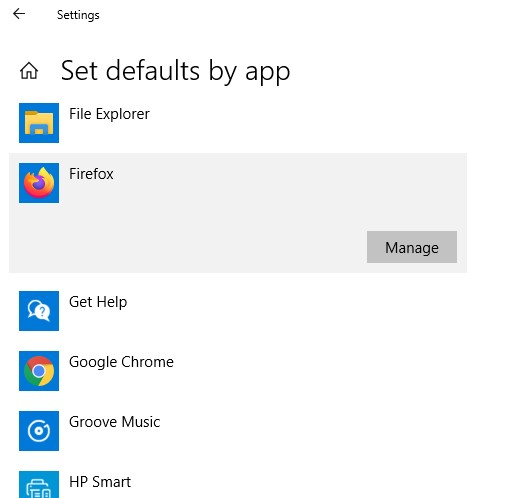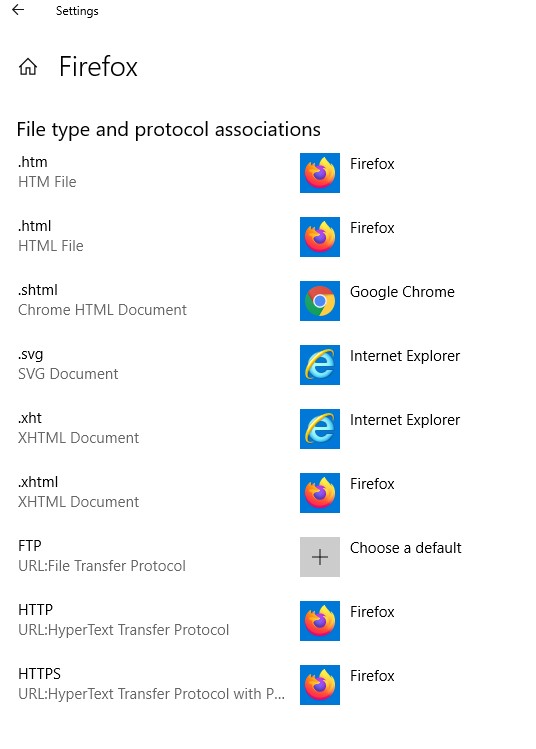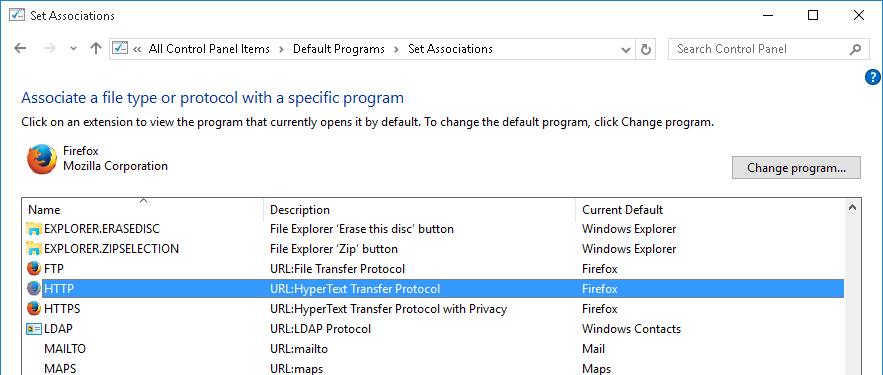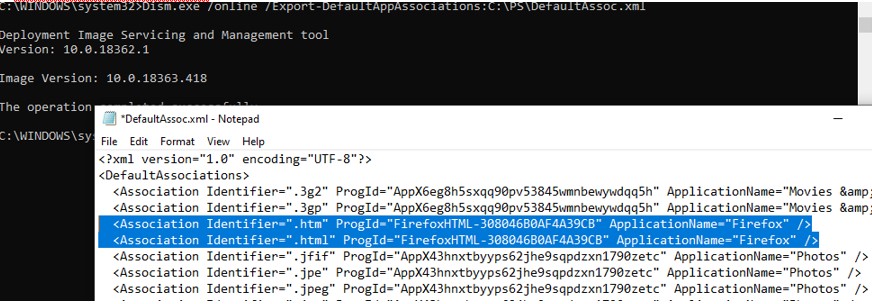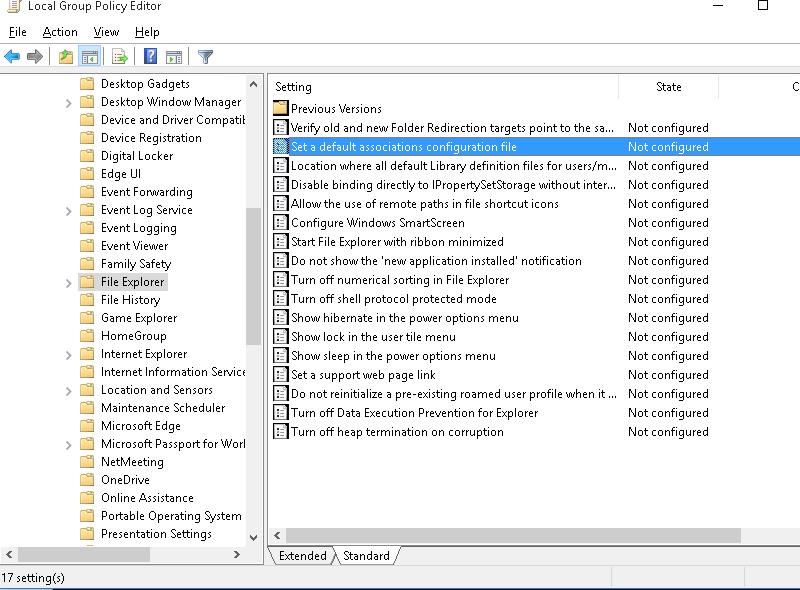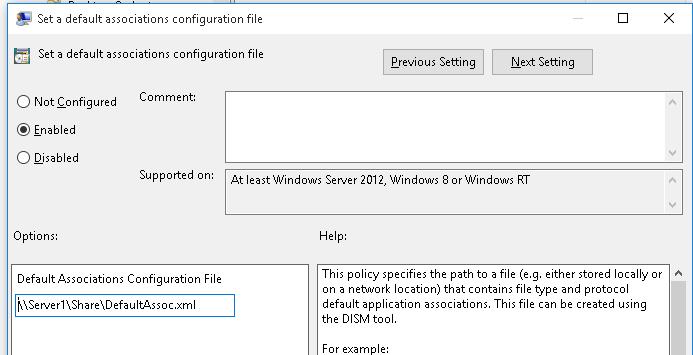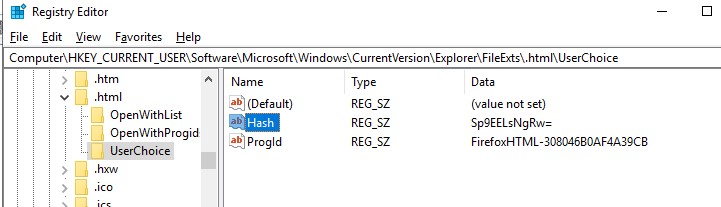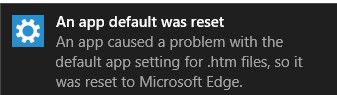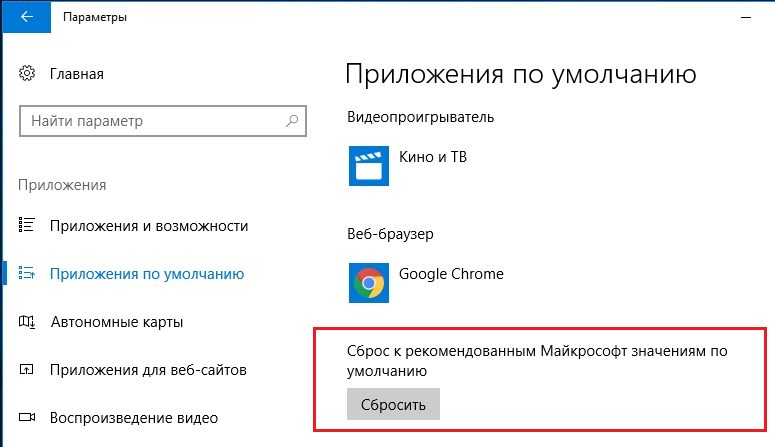- Как сопоставить файлы с программами для их открытия
- Исправление ошибки «Этому файлу не сопоставлена программа» в Windows 7
- Исправляем ошибку «Этому файлу не сопоставлена программа» в Windows 7
- Способ 1: Проверка целостности файловой системы
- Способ 2: Проверка наличия обновлений
- Способ 3: Проверка ассоциации файлов в параметрах реестра
- Способ 4: Восстановление работы Проводника
- Способ 5: Удаление параметров, мешающих функционированию Проводника
- Способ 6: Восстановление системных файлов и ярлыков
- Способ 7: Восстановление системы
- Настройка ассоциации файлов в Windows 10 вручную и через групповые политки
- Выбор программ по умолчанию в Windows 10
- Экспорт настроек ассоциаций файлов Windows 10 в XML файл
- Перенос ассоциаций файлов и импорт на другом компьютере
- Настройка ассоциаций файлов Windows с помощью групповой политики
- Изменение ассоциации файлов через реестр в Windows 10
- Сброс ассоциаций файлов в Windows 10
Как сопоставить файлы с программами для их открытия
Несколько лет назад я уже писал от том, как поменять программу для открытия файла. Этот способ отлично походит, когда Вам нужно проделать это только один раз. Сейчас же я хочу показать простой способ сопоставления разных типов файлов с программами, зная их расширение.
Примечание: При написании статьи я использовал Windows 7 Ultimate (Максимальная).
Для этого в Windows 7 есть встроенная функция, правильное название которой я так и не понял, просто эта программа в разных местах имеет разные имена:
- «Сопоставление типов файлов или протоколов конкретным программам»
- «Назначение программы для открытия файлов этого типа» или просто»
- «Задать сопоставление»
Ну да ладно, по большому счету название нас не интересует.
Итак, суть этой функции в том, что она дает возможность быстро выбрать программы для открытия определенных типов файлов и протоколов, например: .jpg, .mp3, .avi, TEL, HTTP, MAILTO и остальные.
Есть несколько способов открыть нужную нам утилиту, в том числе найти ее в Панели управления. Мы будем открывать самым простым способом.
Откройте меню Пуск и в поле поиска введите одну из следующих фраз (после ввода, Enter нажимать не нужно):
- ассоциировать (хватает ввести «ас» и в результатах будет то, что мы ищем)
- задать сопоставление
- назначение программы для открытия файлов этого типа
- associations (для английской версии ОС, у меня на рус. версии не работает)
В результатах нажмите на «Назначение программы для открытия файлов этого типа» и у Вас откроется окно данной функции.
Далее выбираете нужное Вас расширение файла и жмете по нему двойным щелчком мыши, либо выделяете и кликаете по кнопке «Изменить программу…». Откроется окно «Выбор программы», где нужно указать утилиту для вашего типа файлов, затем нажать «ОК».
Совет: Для быстрого поиска нужного расширения его можно вводить с клавиатуры прямой в окне утилиты.
После изменения программы для файла, главное окно обновится.
Вот такой вот неплохой способ быстро настроить программы для нескольких типов файлов. Думаю, он больше всего подойдет тем, кто только установил новую программу на замену старой, например, новый просмотрщик изображений. Также, с помощью этой утилиты можно посмотреть, какому файлу не сопоставлена программа, если, конечно, этом есть необходимость.
Исправление ошибки «Этому файлу не сопоставлена программа» в Windows 7
Практически каждый пользователь компьютера время от времени сталкивается с необходимостью запуска игры или любого программного обеспечения от стороннего разработчика. Однако иногда во время этой стандартной операции появляются ошибки, которые могут напугать юзера. Одной из них является ошибка с текстом «Этому файлу на сопоставлена программа». Грубо говоря, система просто не может понять, какой именно софт нужно запустить при нажатии на данный значок. Решается эта неполадка различными методами, которые мы и разберем в статье.
Исправляем ошибку «Этому файлу не сопоставлена программа» в Windows 7
Полный текст рассматриваемой проблемы выглядит так: «Этому файлу не сопоставлена программа для выполнения этого действия. Установите программу, или, если она уже установлена, создайте сопоставление с помощью компонента панели управления «Программы по умолчанию»». Конечно, выполнение этих рекомендаций просто бессмысленно, поскольку никогда не приносит должного эффекта. Поэтому применять следует дополнительные методы, о которых и пойдет речь далее. Мы начнем с самых простых и эффективных вариантов, чтобы вам было проще перебирать предложенные способы и проверять их на эффективность.
Способ 1: Проверка целостности файловой системы
В подавляющем большинстве случаев ошибка с сопоставлением программы связана со сбоями в редакторе реестра или системными файлами, которые были изменены либо удалены при выполнении определенных действий. Например, вы могли установить программное обеспечение, а затем сразу же его удалить, что и повлекло появление неполадки. Именно из-за этого для начала рекомендуется проверить целостность системных файлов и наличие других ошибок. Подобный анализ осуществляется с помощью встроенного средства Виндовс 7, запускаемого через консоль. Детальные инструкции по этой теме вы найдете в другой нашей статье, перейдя по указанной ниже ссылке.
Способ 2: Проверка наличия обновлений
Иногда удаление какого-либо софта влечет за собой и откат до последних изменений. При этом стираются и установленные обновления. Отсутствие файлов нововведений как раз и способствует появлению проблемы «Этому файлу не сопоставлена программа». Исправить это можно банальной инсталляцией последних апдейтов, что происходит так:
- Откройте «Пуск» и перейдите в меню «Панель управления».
Там отыщите раздел «Центр обновления Windows».
Нажмите на кнопку «Проверка обновлений» и следуйте отобразившимся на экране инструкциям.
Дополнительно надо отметить, что некоторые обновления нужно инсталлировать вручную, а также во время этой операции могут появиться какие-либо ошибки. Если вы вдруг столкнулись с трудностями во время этого процесса, ознакомьтесь с отдельными материалами на нашем сайте, где вы найдете полные руководства, позволяющие решить возникшие вопросы.
Способ 3: Проверка ассоциации файлов в параметрах реестра
В реестре Виндовс хранится множество самых разнообразных параметров, вмещающих в себя определенные конфигурационные значения. Некоторые из них влияют и на ассоциации файлов. Особенно отличается один строковый параметр, а его отсутствие и вызывает появление рассматриваемой проблемы. Вам же требуется проверить, имеется ли этот пункт в реестре, а при его отсутствии нужно будет выполнить создание самостоятельно.
- Откройте утилиту «Выполнить», зажав комбинацию клавиш Win + R. В появившемся окне напишите regedit и нажмите на клавишу Enter.
При появлении уведомления от Контроля учетных записей разрешите внесение изменений.
Откроется привычный редактор, в котором перейдите по пути HKEY_CLASSES_ROOT\lnkfile .
В данной папке найдите строковый параметр «IsShortcut».
Если же он отсутствует, потребуется его добавить вручную. Для этого щелкните ПКМ по пустому месту в правой части окна. В появившемся контекстном меню наведите курсор на «Создать» и выберите «Строковый параметр». Задайте ему соответствующее название.
После внесения всех изменений обязательно перезагрузите компьютер, чтобы новая конфигурация вступила в силу. Если этот строковый параметр существует или его добавление не принесло никаких результатов, переходите к следующим способам.
Способ 4: Восстановление работы Проводника
Как известно, Проводник — основной файловый менеджер рассматриваемого семейства операционных систем. Он отвечает за то, чтобы пользователь мог свободно перемещать объекты, запускать их, копировать и находить. Если этот компонент работает неправильно, возникают различные ошибки, среди которых находится и «Этому файлу не сопоставлена программа». Решается это путем восстановления функционирования файлового менеджера. Развернуто об этом читайте в материале далее.
Способ 5: Удаление параметров, мешающих функционированию Проводника
Иногда стороннее программное обеспечение внедряет в Explorer.exe (Проводник) дополнительные параметры через редактор реестра. Изначально они работают правильно, однако после удаления самого софта могут вызывать неполадки. Дабы удостовериться, что такие настройки отсутствуют, произведите такие действия:
- Снова откройте редактор реестра через «Выполнить» или поиск в меню «Пуск».
Перейдите по пути HKEY_CLASSES_ROOT\Directory\shell .
Разверните данную папку и отыщите там две директории «cmd» и «find».
Кликните правой кнопкой мыши по каждой из них и выберите вариант «Удалить».
На этом можно было бы закончить, но мы предлагаем произвести максимальную очистку от неправильных настроек с помощью стороннего средства. Сейчас мы будем использовать для этого известный многим инструмент под названием CCleaner.
- Перейдите по указанной выше ссылке, чтобы ознакомиться с этим софтом и скачать его с официального сайта. После инсталляции и первого запуска перемещайтесь в раздел «Инструменты».
Там откройте вкладку «Контекстное меню».
Убедитесь в том, что среди списка всех ключей отсутствуют файлы «cmd» и «find». В случае их нахождения измените оба значения на «Выключить».
После этого также перезагрузите компьютер, чтобы отключенные только что параметры деактивировались. Теперь можно смело проверять действенность способа, запустив программу или игру.
Способ 6: Восстановление системных файлов и ярлыков
Мы поставили этот метод практически на самое последнее место, поскольку он является эффективным у маленького числа пользователей. В первом способе мы рассматривали инструмент исправления ошибок. Однако он не гарантирует восстановление системных файлов и ярлыков рабочего стола, поэтому эти действия придется производить самостоятельно. Разобраться с этой задачей помогут отдельные материалы на нашем сайте.
Способ 7: Восстановление системы
Существует такая вероятность, что во время какого-то сбоя или неправильных действий со стороны пользователя произошел критический сбой операционной системы. Иногда это приводит к тому, что указанные выше методы вообще никак не помогают в решении возникшей проблемы. Исправить это поможет только восстановление стандартных настроек или откат до той резервной копии, когда все еще функционировало корректно. Более развернуто об этом читайте далее.
Теперь вы знаете, что делать при появлении ошибки «Этому файлу не сопоставлена программа». Дополнительно следует отметить, что при единичном случае, когда неполадка возникает только с конкретным софтом, его надо переустановить, предварительно очистив ОС от всех его следов.
Настройка ассоциации файлов в Windows 10 вручную и через групповые политки
В этой статье мы рассмотрим, как ассоциировать разные расширения файлов с программами в Windows 10 и Windows Server 2019/2016/2012R2. В качестве примера мы покажем, как в Windows 10 назначать программу по-умолчанию для открытия html файлов, импортировать эти настройки в xml файл и распространить полученный файл с параметрами сопоставления файлов на другие компьютеры вручную или с помощью групповых политик.
Главное отличие Windows 10 от предыдущих версий ОС — теперь нельзя назначить файловые ассоциации через реестр или функционал Group Policy Preferences Open With. Зато появилась новая возможность выгрузить текущие настройки файловых ассоциация с “эталонного” компьютера в xml файл и использовать данный файл для изменения настроек сопоставления расширений файлов на других компьютерах. Также вы можете экспортировать файл с настройками ассоциаций файлов в стандартный образ системы, который разворачивается на клиентах в вашей сети (вручную, через WDS или SCCM).
Выбор программ по умолчанию в Windows 10
Предположим, вы хотите использовать браузер Firefox для открытия html файлов на всех компьютерах домена. Т.е. вы хотите создать ассоциацию этого расширения файлов с приложением.
Для этого нам понадобится эталонный компьютер с Windows 10 (в этом примере используется актуальный билд 1909) и установленным браузером Firefox. Чтобы вручную создать сопоставление расширения файла с программой, откройте панель Settings -> Default Apps и нажмите кнопку Choose default apps by file type.
Найдите в списке расширений файла .html и с помощью кнопки Choose a default смените программу по-умолчанию для открытия html файлов с Edge на Firefox.
Можно автоматически ассоциировать определенную программу с типами файлов, для которых она зарегистрирована. Для этого в разделе Default Apps выберите Set default by apps, найдите в списке нужную программу и нажмите кнопку Manage.
В открывшемся списке будет присутствовать список поддерживаемых приложением типов файлов. Выберите расширения файлов, которые должны открываться с помощью Firefox.
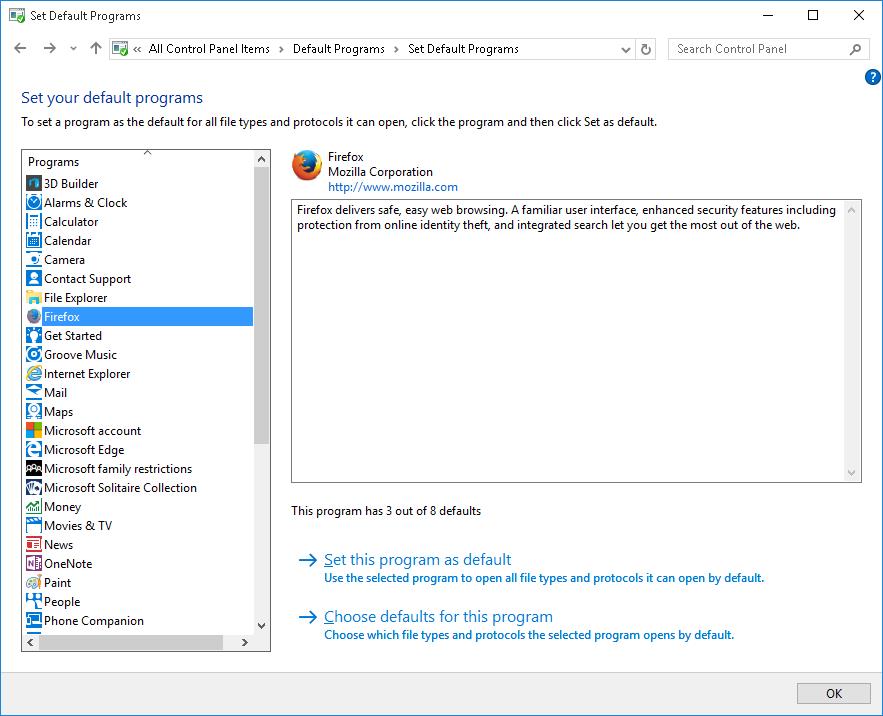
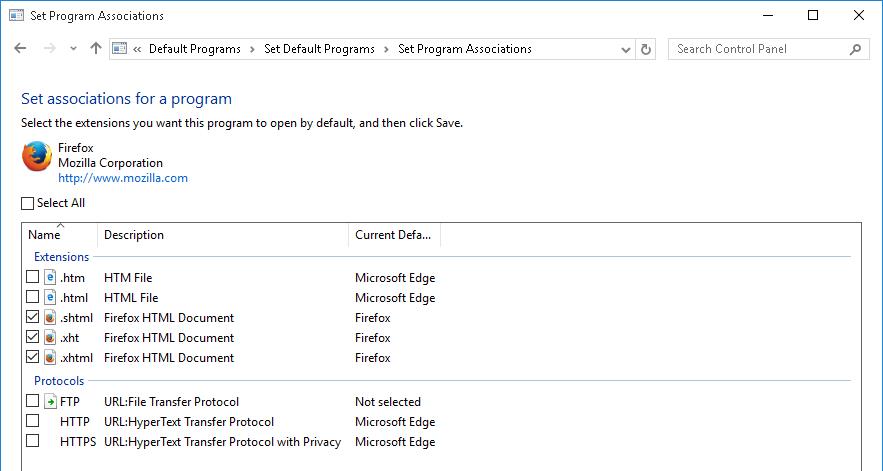
Экспорт настроек ассоциаций файлов Windows 10 в XML файл
Текущие настройки ассоциаций файлов с программами в профиле текущего пользователя на компьютере можно экспортировать в файл .XML с помощью DISM:
Dism.exe /online /Export-DefaultAppAssociations:C:\PS\DefaultAssoc.xml
Команда сохранит в XML файл все настроенных у вас сопоставлений программ. Вы можете открыть файл DefaultAssoc.xml в любом текстовом редакторе, и посмотреть полный список настроек. Если вы хотите использовать только часть ассоциаций из этого списка (чтобы не переопределять имеющиеся настройки для остальных расширений файлов на других компьютерах), можно вручную отредактировать XML файл. Оставьте только строки с нужными вам расширениями файлов. К примеру, оставьте только строки для расширений .htm и .html. Должен получиться примерно такой XML-файл:
Перенос ассоциаций файлов и импорт на другом компьютере
Полученный XML файл можно импортировать в образ Windows 10 на другом компьютере с помощью DISM в режиме онлайн:
Dism.exe /Online /Import-DefaultAppAssociations:C:\PS\DefaultAssoc.xml
Если вы отредактировали XML файл и импортируете его через DISM, в некоторых билдах Windows 10 вы можете столкнуться с множественными ошибками “App default reset notification” при первом входе. Microsoft не рекомендует вручную редактировать этот XML файл.
Также можно импортировать параметры ассоциаций в офлайн образ Windows в wim файле. Сначала нужно смонтировать образ:
Dism /Mount-Image /ImageFile:C:\mnt\images\install.wim /MountDir:C:\mnt\offline
А затем импортировать xml файл:
Dism.exe /Image:C:\mnt\offline /Import-DefaultAppAssociations:\\Server1\Share\DefaultAssoc.xml
Dism.exe /Image:C:\mnt\offline /Get-DefaultAppAssociations
Настройка ассоциаций файлов Windows с помощью групповой политики
В Windows 10/8.1 появился новый параметр групповых политик, позволяющий применить xml файл с настройками ассоциаций файлов ко всем текущим пользователям компьютера.
Данная политика с именем Set a default associations configuration file (Задать файл конфигурации сопоставлений по умолчанию) находится в разделе Computer Configuration -> Administrative Templates -> Windows Components -> File Explorer.
Включите политику и укажите UNC путь к вашему xml файлу. Его можно разместить на общедоступном файловом сервере, в каталоге SYSVOL на контроллере домена, или предварительно скопировать на компьютеры с помощью GPP/ SCCM.
Новые настройки сопоставлений будут применены ко всем пользователям компьютера после следующего входа.
Т.к. Windows 10 отслеживает настройки файловых ассоциаций, при первой попытке открыть HTML файл может появится окно с подтверждением использования Firefox как программы по–умолчанию для открытия этого типа файлов (запрос появляется только один раз). Такой запрос будет всегда появляться также после установки нового приложения, которое регистрируется для открытия существующего типа файлов или протоколов. Можно скрыть данные уведомления, включив в этом же разделе GPO политику Do not show the ‘new application installed‘ notification (Не показывать уведомление “установлено новое приложение”).
Изменение ассоциации файлов через реестр в Windows 10
Как мы уже говорили выше, в Windows 10 изменился подход к изменению настроек ассоциации файлов. В предыдущей секции мы показали, как настроить ассоциацию .html файла с браузером Firefox через XML файл и групповую политику. Теперь посмотрим, как это выглядит в реестре.
Запустите редактор regedit.exe и перейдите в ветку Computer\HKEY_CURRENT_USER\Software\Microsoft\Windows\CurrentVersion\ Explorer\FileExts\.html\UserChoice.
Обратите внимание, что в данной ветке с настройками ассоциация для расширения html есть два параметра:
- ProgId – идентификатор зарегистрированной программы для открытия этого типа файлов, которое указано в XML файле. Если вместо имени приложения указан длинный идентификатора, значит назначена ассоциация файла с современным приложением UWP/Metro. Проверьте, что оно не удалено из вашего образа Windows 10;
- Hash – хеш, который генерируется автоматически для валидации настройки сопоставления типа файлов с программой. Наличие этого хэша, гарантирует, что именно пользователь или администратор (через GPO) настроил данное сопоставление. Этот механизм нужен для защиты пользователей от вредоносных программ, которые могут подменить ассоциации файлов без его ведома.
Если вы попробуете руками изменить значение ProgId и назначить другую программу, значение Hash перестанет быть валидным. В этом случае Windows 10 автоматически сбрасит настройки ассоциации файла к значению по-умолчанию. В этом случае пользователь увидит уведомление:
Соотвественно, в Windows 10 не сможете настроить сопоставление файлов через реестр, как это работало в Windows 7.
Сброс ассоциаций файлов в Windows 10
С помощью следующей команды можно сбросить импортированные ранее настройки ассоциаций файлов в Windows:
Dism.exe /Online /Remove-DefaultAppAssociations
После выполнения данной команды, все новые пользователи системы будут загружаться со стандартными настройками ассоциаций (на имеющиеся профили пользователей системы такой сброс не действует).
Чтобы сбросить на стандартные ассоциации файлов, настроенные пользователем вручную, нужно в панели Параметры -> Система -> Приложения по умолчанию (Default Apps) нажать на кнопку Сброс (Reset).
При этом все ассоциации файлов вернутся к состоянию чистой Windows 10.
А не подскажете как изменять ассоциации для уже существующего пользователя? Это более реальный вариант работы. Установили политикой программу — назначили по умолчанию
Назначьте файл с ассоциациями через групповые политики, в этом случае настройки будут применены для существующих пользователей.
Для домашнего компа не применимо, в GP написано что компьютер должен быть подключен к домену для применение этой настройки, и соответственно после перезагрузки ассоциации из файла не применяются.
У меня почему то нет параметра Set a default associations configuration file
Что нужно сделать чтобы он появился?
У меня PDC контроллер на 2012 а остальные на 2008
Захожу в редактор ГПО на 2012 серваке как и пологается.
Статья не актуальная, во всяком случае на сегодняшний день для Windows 10 1709 16299.334
Команда не отрабатывает: Dism.exe /online /Export-DefaultAppAssociations:C:\PS\DefaultAssoc.xml
Вываливает ошибку:
Cистема DISM
Версия: 10.0.16299.15
Версия образа: 10.0.16299.334
Ошибка: 0x80004002
Не удалось экспортировать текущие сопоставления пользователя в файл c:\Users\admin\Downloads\ass.xml.
Дополнительные сведения см. в справке.
Файл журнала DISM находится по адресу C:\Windows\Logs\DISM\dism.log
В журнале не совсем понятно что не нравится системе:
2018-03-30 16:04:28, Info DISM PID=1744 TID=556 Scratch directory set to ‘C:\Users\admin\AppData\Local\Temp\’. — CDISMManager::put_ScratchDir
2018-03-30 16:04:28, Info DISM PID=1744 TID=556 DismCore.dll version: 10.0.16299.15 — CDISMManager::FinalConstruct
2018-03-30 16:04:28, Info DISM Initialized Panther logging at C:\Windows\Logs\DISM\dism.log
2018-03-30 16:04:28, Info DISM PID=1744 TID=556 Successfully loaded the ImageSession at «C:\Windows\system32\Dism» — CDISMManager::LoadLocalImageSession
2018-03-30 16:04:28, Info DISM Initialized Panther logging at C:\Windows\Logs\DISM\dism.log
2018-03-30 16:04:28, Info DISM DISM Provider Store: PID=1744 TID=556 Found and Initialized the DISM Logger. — CDISMProviderStore::Internal_InitializeLogger
2018-03-30 16:04:28, Info DISM DISM Provider Store: PID=1744 TID=556 Failed to get and initialize the PE Provider. Continuing by assuming that it is not a WinPE image. — CDISMProviderStore::Final_OnConnect
2018-03-30 16:04:28, Info DISM DISM Provider Store: PID=1744 TID=556 Finished initializing the Provider Map. — CDISMProviderStore::Final_OnConnect
2018-03-30 16:04:28, Info DISM Initialized Panther logging at C:\Windows\Logs\DISM\dism.log
2018-03-30 16:04:28, Info DISM DISM Manager: PID=1744 TID=556 Successfully created the local image session and provider store. — CDISMManager::CreateLocalImageSession
2018-03-30 16:04:28, Info DISM DISM.EXE:
2018-03-30 16:04:28, Info DISM DISM.EXE:
2018-03-30 16:04:28, Info DISM DISM.EXE:
2018-03-30 16:04:28, Info DISM DISM.EXE: Host machine information: OS Version=10.0.16299, Running architecture=amd64, Number of processors=4
2018-03-30 16:04:28, Info DISM DISM.EXE: Dism.exe version: 10.0.16299.15
2018-03-30 16:04:28, Info DISM DISM.EXE: Executing command line: «C:\Windows\system32\Dism.exe» /online /Export-DefaultAppAssociations:c:\Users\admin\Downloads\ass.xml
2018-03-30 16:04:28, Info DISM DISM Provider Store: PID=1744 TID=556 Connecting to the provider located at C:\Windows\system32\Dism\FolderProvider.dll. — CDISMProviderStore::Internal_LoadProvider
2018-03-30 16:04:28, Info DISM DISM Manager: PID=1744 TID=556 physical location path: C:\ — CDISMManager::CreateImageSession
2018-03-30 16:04:28, Info DISM DISM Manager: PID=1744 TID=556 Event name for current DISM session is Global\
2018-03-30 16:04:28, Info DISM DISM Manager: PID=1744 TID=556 Create session event 0x1c4 for current DISM session and event name is Global\
2018-03-30 16:04:28, Info DISM DISM Manager: PID=1744 TID=556 Copying DISM from «C:\Windows\System32\Dism» — CDISMManager::CreateImageSessionFromLocation
2018-03-30 16:04:29, Info DISM DISM Manager: PID=1744 TID=556 Successfully loaded the ImageSession at «C:\Users\admin\AppData\Local\Temp\9D430592-03F6-4FD9-A4F9-3177E76D78CC» — CDISMManager::LoadRemoteImageSession
2018-03-30 16:04:29, Info DISM DISM Image Session: PID=4464 TID=2068 Instantiating the Provider Store. — CDISMImageSession::get_ProviderStore
2018-03-30 16:04:29, Info DISM DISM Provider Store: PID=4464 TID=2068 Initializing a provider store for the IMAGE session type. — CDISMProviderStore::Final_OnConnect
2018-03-30 16:04:29, Info DISM DISM Provider Store: PID=4464 TID=2068 Connecting to the provider located at C:\Users\admin\AppData\Local\Temp\9D430592-03F6-4FD9-A4F9-3177E76D78CC\OSProvider.dll. — CDISMProviderStore::Internal_LoadProvider
2018-03-30 16:04:29, Info DISM DISM OS Provider: PID=4464 TID=2068 Defaulting SystemPath to C:\ — CDISMOSServiceManager::Final_OnConnect
2018-03-30 16:04:29, Info DISM DISM OS Provider: PID=4464 TID=2068 Defaulting Windows folder to C:\Windows — CDISMOSServiceManager::Final_OnConnect
2018-03-30 16:04:29, Info DISM DISM OS Provider: PID=4464 TID=2068 Host OS verion is 10.0 — CDISMOSServiceManager::SetDllSearchPath
2018-03-30 16:04:29, Warning DISM DISM OS Provider: PID=4464 TID=2068 Unable to set the DLL search path to the servicing stack folder. C:\Windows may not point to a valid Windows folder. — CDISMOSServiceManager::Final_OnConnect
2018-03-30 16:04:29, Info DISM DISM Provider Store: PID=4464 TID=2068 Attempting to initialize the logger from the Image Session. — CDISMProviderStore::Final_OnConnect
2018-03-30 16:04:29, Info DISM DISM Provider Store: PID=4464 TID=2068 Connecting to the provider located at C:\Users\admin\AppData\Local\Temp\9D430592-03F6-4FD9-A4F9-3177E76D78CC\LogProvider.dll. — CDISMProviderStore::Internal_LoadProvider
2018-03-30 16:04:29, Info DISM Initialized Panther logging at C:\Windows\Logs\DISM\dism.log
2018-03-30 16:04:29, Info DISM DISM Provider Store: PID=4464 TID=2068 Found and Initialized the DISM Logger. — CDISMProviderStore::Internal_InitializeLogger
2018-03-30 16:04:29, Warning DISM DISM Provider Store: PID=4464 TID=2068 Failed to load the provider: C:\Users\admin\AppData\Local\Temp\9D430592-03F6-4FD9-A4F9-3177E76D78CC\PEProvider.dll. — CDISMProviderStore::Internal_GetProvider(hr:0x8007007e)
2018-03-30 16:04:29, Info DISM DISM Provider Store: PID=4464 TID=2068 Failed to get and initialize the PE Provider. Continuing by assuming that it is not a WinPE image. — CDISMProviderStore::Final_OnConnect
2018-03-30 16:04:29, Info DISM DISM Provider Store: PID=4464 TID=2068 Finished initializing the Provider Map. — CDISMProviderStore::Final_OnConnect
2018-03-30 16:04:29, Info DISM Initialized Panther logging at C:\Windows\Logs\DISM\dism.log
2018-03-30 16:04:29, Info DISM Initialized Panther logging at C:\Windows\Logs\DISM\dism.log
2018-03-30 16:04:29, Info DISM DISM Manager: PID=1744 TID=556 Image session successfully loaded from the temporary location: C:\Users\admin\AppData\Local\Temp\9D430592-03F6-4FD9-A4F9-3177E76D78CC — CDISMManager::CreateImageSession
2018-03-30 16:04:29, Info DISM DISM.EXE: Target image information: OS Version=10.0.16299.334, Image architecture=amd64
2018-03-30 16:04:29, Info DISM DISM.EXE: Image session version: 10.0.16299.15
2018-03-30 16:04:29, Info DISM DISM Provider Store: PID=4464 TID=2068 Getting the collection of providers from an image provider store type. — CDISMProviderStore::GetProviderCollection
2018-03-30 16:04:29, Info DISM DISM Provider Store: PID=4464 TID=2068 Connecting to the provider located at C:\Users\admin\AppData\Local\Temp\9D430592-03F6-4FD9-A4F9-3177E76D78CC\CbsProvider.dll. — CDISMProviderStore::Internal_LoadProvider
2018-03-30 16:04:29, Info DISM DISM Provider Store: PID=4464 TID=2068 Encountered a servicing provider, performing additional servicing initializations. — CDISMProviderStore::Internal_LoadProvider
2018-03-30 16:04:30, Info DISM DISM Package Manager: PID=4464 TID=2068 Finished initializing the CbsConUI Handler. — CCbsConUIHandler::Initialize
2018-03-30 16:04:30, Info DISM DISM Package Manager: PID=4464 TID=2068 CBS is being initialized for online use. More information about CBS actions can be located at: %windir%\logs\cbs\cbs.log — CDISMPackageManager::Initialize
2018-03-30 16:04:30, Info DISM DISM Package Manager: PID=4464 TID=2068 Loaded servicing stack for online use only. — CDISMPackageManager::CreateCbsSession
2018-03-30 16:04:30, Info DISM DISM Provider Store: PID=4464 TID=2068 Connecting to the provider located at C:\Users\admin\AppData\Local\Temp\9D430592-03F6-4FD9-A4F9-3177E76D78CC\MsiProvider.dll. — CDISMProviderStore::Internal_LoadProvider
2018-03-30 16:04:30, Info DISM DISM Provider Store: PID=4464 TID=2068 Encountered a servicing provider, performing additional servicing initializations. — CDISMProviderStore::Internal_LoadProvider
2018-03-30 16:04:30, Info DISM DISM Provider Store: PID=4464 TID=2068 Connecting to the provider located at C:\Users\admin\AppData\Local\Temp\9D430592-03F6-4FD9-A4F9-3177E76D78CC\IntlProvider.dll. — CDISMProviderStore::Internal_LoadProvider
2018-03-30 16:04:30, Info DISM DISM Provider Store: PID=4464 TID=2068 Encountered a servicing provider, performing additional servicing initializations. — CDISMProviderStore::Internal_LoadProvider
2018-03-30 16:04:30, Info DISM DISM Provider Store: PID=4464 TID=2068 Connecting to the provider located at C:\Users\admin\AppData\Local\Temp\9D430592-03F6-4FD9-A4F9-3177E76D78CC\IBSProvider.dll. — CDISMProviderStore::Internal_LoadProvider
2018-03-30 16:04:30, Info DISM DISM Provider Store: PID=4464 TID=2068 Encountered a servicing provider, performing additional servicing initializations. — CDISMProviderStore::Internal_LoadProvider
2018-03-30 16:04:30, Info DISM DISM Provider Store: PID=4464 TID=2068 Connecting to the provider located at C:\Users\admin\AppData\Local\Temp\9D430592-03F6-4FD9-A4F9-3177E76D78CC\DmiProvider.dll. — CDISMProviderStore::Internal_LoadProvider
2018-03-30 16:04:30, Info DISM DISM Provider Store: PID=4464 TID=2068 Encountered a servicing provider, performing additional servicing initializations. — CDISMProviderStore::Internal_LoadProvider
2018-03-30 16:04:30, Info DISM DISM Driver Manager: PID=4464 TID=2068 Further logs for driver related operations can be found in the target operating system at %WINDIR%\inf\setupapi.offline.log — CDriverManager::Initialize
2018-03-30 16:04:30, Info DISM DISM Provider Store: PID=4464 TID=2068 Connecting to the provider located at C:\Users\admin\AppData\Local\Temp\9D430592-03F6-4FD9-A4F9-3177E76D78CC\UnattendProvider.dll. — CDISMProviderStore::Internal_LoadProvider
2018-03-30 16:04:30, Info DISM DISM Provider Store: PID=4464 TID=2068 Encountered a servicing provider, performing additional servicing initializations. — CDISMProviderStore::Internal_LoadProvider
2018-03-30 16:04:30, Info DISM DISM Provider Store: PID=4464 TID=2068 Connecting to the provider located at C:\Users\admin\AppData\Local\Temp\9D430592-03F6-4FD9-A4F9-3177E76D78CC\SmiProvider.dll. — CDISMProviderStore::Internal_LoadProvider
2018-03-30 16:04:30, Info DISM DISM Provider Store: PID=4464 TID=2068 Encountered a servicing provider, performing additional servicing initializations. — CDISMProviderStore::Internal_LoadProvider
2018-03-30 16:04:30, Warning DISM DISM Provider Store: PID=4464 TID=2068 Failed to load the provider: C:\Users\admin\AppData\Local\Temp\9D430592-03F6-4FD9-A4F9-3177E76D78CC\EmbeddedProvider.dll. — CDISMProviderStore::Internal_GetProvider(hr:0x8007007e)
2018-03-30 16:04:31, Info DISM DISM Provider Store: PID=4464 TID=2068 Connecting to the provider located at C:\Users\admin\AppData\Local\Temp\9D430592-03F6-4FD9-A4F9-3177E76D78CC\AppxProvider.dll. — CDISMProviderStore::Internal_LoadProvider
2018-03-30 16:04:31, Info DISM DISM Provider Store: PID=4464 TID=2068 Encountered a servicing provider, performing additional servicing initializations. — CDISMProviderStore::Internal_LoadProvider
2018-03-30 16:04:31, Info DISM DISM Provider Store: PID=4464 TID=2068 Connecting to the provider located at C:\Users\admin\AppData\Local\Temp\9D430592-03F6-4FD9-A4F9-3177E76D78CC\ProvProvider.dll. — CDISMProviderStore::Internal_LoadProvider
2018-03-30 16:04:31, Info DISM DISM Provider Store: PID=4464 TID=2068 Encountered a servicing provider, performing additional servicing initializations. — CDISMProviderStore::Internal_LoadProvider
2018-03-30 16:04:31, Info DISM DISM Provider Store: PID=4464 TID=2068 Connecting to the provider located at C:\Users\admin\AppData\Local\Temp\9D430592-03F6-4FD9-A4F9-3177E76D78CC\AssocProvider.dll. — CDISMProviderStore::Internal_LoadProvider
2018-03-30 16:04:31, Info DISM DISM Provider Store: PID=4464 TID=2068 Encountered a servicing provider, performing additional servicing initializations. — CDISMProviderStore::Internal_LoadProvider
2018-03-30 16:04:31, Info DISM DISM Provider Store: PID=4464 TID=2068 Connecting to the provider located at C:\Users\admin\AppData\Local\Temp\9D430592-03F6-4FD9-A4F9-3177E76D78CC\GenericProvider.dll. — CDISMProviderStore::Internal_LoadProvider
2018-03-30 16:04:31, Info DISM DISM Provider Store: PID=4464 TID=2068 Encountered a servicing provider, performing additional servicing initializations. — CDISMProviderStore::Internal_LoadProvider
2018-03-30 16:04:31, Info DISM DISM Provider Store: PID=4464 TID=2068 Connecting to the provider located at C:\Users\admin\AppData\Local\Temp\9D430592-03F6-4FD9-A4F9-3177E76D78CC\OfflineSetupProvider.dll. — CDISMProviderStore::Internal_LoadProvider
2018-03-30 16:04:31, Info DISM DISM Provider Store: PID=4464 TID=2068 Encountered a servicing provider, performing additional servicing initializations. — CDISMProviderStore::Internal_LoadProvider
2018-03-30 16:04:31, Info DISM DISM Provider Store: PID=4464 TID=2068 Connecting to the provider located at C:\Users\admin\AppData\Local\Temp\9D430592-03F6-4FD9-A4F9-3177E76D78CC\SysprepProvider.dll. — CDISMProviderStore::Internal_LoadProvider
2018-03-30 16:04:31, Info DISM DISM Provider Store: PID=4464 TID=2068 Encountered a servicing provider, performing additional servicing initializations. — CDISMProviderStore::Internal_LoadProvider
2018-03-30 16:04:31, Info DISM DISM Provider Store: PID=4464 TID=2068 Connecting to the provider located at C:\Users\admin\AppData\Local\Temp\9D430592-03F6-4FD9-A4F9-3177E76D78CC\TransmogProvider.dll. — CDISMProviderStore::Internal_LoadProvider
2018-03-30 16:04:31, Info DISM DISM Provider Store: PID=4464 TID=2068 Encountered a servicing provider, performing additional servicing initializations. — CDISMProviderStore::Internal_LoadProvider
2018-03-30 16:04:31, Info DISM DISM Transmog Provider: PID=4464 TID=2068 Current image session is [ONLINE] — CTransmogManager::GetMode
2018-03-30 16:04:31, Info DISM DISM Transmog Provider: PID=4464 TID=2068 Audit Mode: [No] — CTransmogManager::Initialize
2018-03-30 16:04:31, Info DISM DISM Transmog Provider: PID=4464 TID=2068 GetProductType: ProductType = [WinNT] — CTransmogManager::GetProductType
2018-03-30 16:04:31, Info DISM DISM Transmog Provider: PID=4464 TID=2068 Product Type: [WinNT] — CTransmogManager::Initialize
2018-03-30 16:04:31, Info DISM DISM Transmog Provider: PID=4464 TID=2068 Product Type ServerNT : [No] — CTransmogManager::Initialize
2018-03-30 16:04:31, Info DISM DISM.EXE: Got the collection of providers. Now enumerating them to build the command table.
2018-03-30 16:04:31, Info DISM DISM.EXE: Attempting to add the commands from provider: DISM Log Provider
2018-03-30 16:04:31, Info DISM DISM.EXE: Attempting to add the commands from provider: OSServices
2018-03-30 16:04:31, Info DISM DISM.EXE: Attempting to add the commands from provider: DISM Package Manager
2018-03-30 16:04:31, Info DISM DISM.EXE: Succesfully registered commands for the provider: DISM Package Manager.
2018-03-30 16:04:31, Info DISM DISM.EXE: Attempting to add the commands from provider: MsiManager
2018-03-30 16:04:31, Info DISM DISM.EXE: Succesfully registered commands for the provider: MsiManager.
2018-03-30 16:04:31, Info DISM DISM.EXE: Attempting to add the commands from provider: IntlManager
2018-03-30 16:04:31, Info DISM DISM.EXE: Succesfully registered commands for the provider: IntlManager.
2018-03-30 16:04:31, Info DISM DISM.EXE: Attempting to add the commands from provider: IBSManager
2018-03-30 16:04:31, Info DISM DISM.EXE: Attempting to add the commands from provider: DriverManager
2018-03-30 16:04:31, Info DISM DISM.EXE: Succesfully registered commands for the provider: DriverManager.
2018-03-30 16:04:31, Info DISM DISM.EXE: Attempting to add the commands from provider: DISM Unattend Manager
2018-03-30 16:04:31, Info DISM DISM.EXE: Succesfully registered commands for the provider: DISM Unattend Manager.
2018-03-30 16:04:31, Info DISM DISM.EXE: Attempting to add the commands from provider: SmiManager
2018-03-30 16:04:31, Info DISM DISM.EXE: Attempting to add the commands from provider: AppxManager
2018-03-30 16:04:31, Info DISM DISM.EXE: Succesfully registered commands for the provider: AppxManager.
2018-03-30 16:04:31, Info DISM DISM.EXE: Attempting to add the commands from provider: ProvManager
2018-03-30 16:04:31, Info DISM DISM.EXE: Succesfully registered commands for the provider: ProvManager.
2018-03-30 16:04:31, Info DISM DISM.EXE: Attempting to add the commands from provider: AssocManager
2018-03-30 16:04:31, Info DISM DISM.EXE: Succesfully registered commands for the provider: AssocManager.
2018-03-30 16:04:31, Info DISM DISM.EXE: Attempting to add the commands from provider: GenericManager
2018-03-30 16:04:31, Info DISM DISM.EXE: Succesfully registered commands for the provider: GenericManager.
2018-03-30 16:04:31, Info DISM DISM.EXE: Attempting to add the commands from provider: OfflineSetupManager
2018-03-30 16:04:31, Info DISM DISM.EXE: Succesfully registered commands for the provider: OfflineSetupManager.
2018-03-30 16:04:31, Info DISM DISM.EXE: Attempting to add the commands from provider: SysprepManager
2018-03-30 16:04:31, Info DISM DISM.EXE: Succesfully registered commands for the provider: SysprepManager.
2018-03-30 16:04:31, Info DISM DISM.EXE: Attempting to add the commands from provider: Edition Manager
2018-03-30 16:04:31, Info DISM DISM.EXE: Succesfully registered commands for the provider: Edition Manager.
2018-03-30 16:04:31, Info DISM DISM Assoc Provider: PID=4464 TID=2068 Routing the command… — CAssocManager::ExecuteCmdLine
2018-03-30 16:04:31, Error DISM DISM Assoc Provider: PID=4464 TID=2068 Failed to export the user associations from the registry. — CAssocManager::ExportAppAssoc(hr:0x80004002)
2018-03-30 16:04:31, Error DISM DISM Assoc Provider: PID=4464 TID=2068 Failed to export the user associations. — CAssocManager::ProcessCmdLine_ExportAppAssoc(hr:0x80004002)
2018-03-30 16:04:31, Error DISM DISM Assoc Provider: PID=4464 TID=2068 Failed while processing command export-defaultappassociations. — CAssocManager::ExecuteCmdLine(hr:0x80004002)
2018-03-30 16:04:31, Info DISM DISM Provider Store: PID=4464 TID=2068 Found the OSServices. Waiting to finalize it until all other providers are unloaded. — CDISMProviderStore::Final_OnDisconnect
2018-03-30 16:04:31, Info DISM DISM Provider Store: PID=4464 TID=2068 Found the OSServices. Waiting to finalize it until all other providers are unloaded. — CDISMProviderStore::Final_OnDisconnect
2018-03-30 16:04:31, Info DISM DISM Provider Store: PID=4464 TID=2068 Found the PE Provider. Waiting to finalize it until all other providers are unloaded. — CDISMProviderStore::Final_OnDisconnect
2018-03-30 16:04:31, Info DISM DISM Provider Store: PID=4464 TID=2068 Finalizing the servicing provider(DISM Package Manager) — CDISMProviderStore::Internal_DisconnectProvider
2018-03-30 16:04:31, Info DISM DISM Package Manager: PID=4464 TID=2068 Finalizing CBS core. — CDISMPackageManager::Finalize
2018-03-30 16:04:31, Info DISM DISM Provider Store: PID=4464 TID=2068 Disconnecting Provider: DISM Package Manager — CDISMProviderStore::Internal_DisconnectProvider
2018-03-30 16:04:31, Info DISM DISM Provider Store: PID=4464 TID=2068 Finalizing the servicing provider(MsiManager) — CDISMProviderStore::Internal_DisconnectProvider
2018-03-30 16:04:31, Info DISM DISM Provider Store: PID=4464 TID=2068 Disconnecting Provider: MsiManager — CDISMProviderStore::Internal_DisconnectProvider
2018-03-30 16:04:31, Info DISM DISM Provider Store: PID=4464 TID=2068 Finalizing the servicing provider(IntlManager) — CDISMProviderStore::Internal_DisconnectProvider
2018-03-30 16:04:31, Info DISM DISM Provider Store: PID=4464 TID=2068 Disconnecting Provider: IntlManager — CDISMProviderStore::Internal_DisconnectProvider
2018-03-30 16:04:31, Info DISM DISM Provider Store: PID=4464 TID=2068 Finalizing the servicing provider(IBSManager) — CDISMProviderStore::Internal_DisconnectProvider
2018-03-30 16:04:31, Info DISM DISM Provider Store: PID=4464 TID=2068 Disconnecting Provider: IBSManager — CDISMProviderStore::Internal_DisconnectProvider
2018-03-30 16:04:31, Info DISM DISM Provider Store: PID=4464 TID=2068 Finalizing the servicing provider(DriverManager) — CDISMProviderStore::Internal_DisconnectProvider
2018-03-30 16:04:31, Info DISM DISM Provider Store: PID=4464 TID=2068 Disconnecting Provider: DriverManager — CDISMProviderStore::Internal_DisconnectProvider
2018-03-30 16:04:31, Info DISM DISM Provider Store: PID=4464 TID=2068 Finalizing the servicing provider(DISM Unattend Manager) — CDISMProviderStore::Internal_DisconnectProvider
2018-03-30 16:04:31, Info DISM DISM Provider Store: PID=4464 TID=2068 Disconnecting Provider: DISM Unattend Manager — CDISMProviderStore::Internal_DisconnectProvider
2018-03-30 16:04:31, Info DISM DISM Provider Store: PID=4464 TID=2068 Finalizing the servicing provider(SmiManager) — CDISMProviderStore::Internal_DisconnectProvider
2018-03-30 16:04:31, Info DISM DISM Provider Store: PID=4464 TID=2068 Disconnecting Provider: SmiManager — CDISMProviderStore::Internal_DisconnectProvider
2018-03-30 16:04:31, Info DISM DISM Provider Store: PID=4464 TID=2068 Finalizing the servicing provider(AppxManager) — CDISMProviderStore::Internal_DisconnectProvider
2018-03-30 16:04:31, Info DISM DISM Provider Store: PID=4464 TID=2068 Disconnecting Provider: AppxManager — CDISMProviderStore::Internal_DisconnectProvider
2018-03-30 16:04:31, Info DISM DISM Provider Store: PID=4464 TID=2068 Finalizing the servicing provider(ProvManager) — CDISMProviderStore::Internal_DisconnectProvider
2018-03-30 16:04:31, Info DISM DISM Provider Store: PID=4464 TID=2068 Disconnecting Provider: ProvManager — CDISMProviderStore::Internal_DisconnectProvider
2018-03-30 16:04:31, Info DISM DISM Provider Store: PID=4464 TID=2068 Finalizing the servicing provider(AssocManager) — CDISMProviderStore::Internal_DisconnectProvider
2018-03-30 16:04:31, Info DISM DISM Provider Store: PID=4464 TID=2068 Disconnecting Provider: AssocManager — CDISMProviderStore::Internal_DisconnectProvider
2018-03-30 16:04:31, Info DISM DISM Provider Store: PID=4464 TID=2068 Finalizing the servicing provider(GenericManager) — CDISMProviderStore::Internal_DisconnectProvider
2018-03-30 16:04:31, Info DISM DISM Provider Store: PID=4464 TID=2068 Disconnecting Provider: GenericManager — CDISMProviderStore::Internal_DisconnectProvider
2018-03-30 16:04:31, Info DISM DISM Provider Store: PID=4464 TID=2068 Finalizing the servicing provider(OfflineSetupManager) — CDISMProviderStore::Internal_DisconnectProvider
2018-03-30 16:04:31, Info DISM DISM Provider Store: PID=4464 TID=2068 Disconnecting Provider: OfflineSetupManager — CDISMProviderStore::Internal_DisconnectProvider
2018-03-30 16:04:31, Info DISM DISM Provider Store: PID=4464 TID=2068 Finalizing the servicing provider(SysprepManager) — CDISMProviderStore::Internal_DisconnectProvider
2018-03-30 16:04:31, Info DISM DISM Provider Store: PID=4464 TID=2068 Disconnecting Provider: SysprepManager — CDISMProviderStore::Internal_DisconnectProvider
2018-03-30 16:04:31, Info DISM DISM Provider Store: PID=4464 TID=2068 Finalizing the servicing provider(Edition Manager) — CDISMProviderStore::Internal_DisconnectProvider
2018-03-30 16:04:31, Info DISM DISM Provider Store: PID=4464 TID=2068 Disconnecting Provider: Edition Manager — CDISMProviderStore::Internal_DisconnectProvider
2018-03-30 16:04:31, Info DISM DISM Provider Store: PID=4464 TID=2068 Releasing the local reference to OSServices. — CDISMProviderStore::Internal_DisconnectProvider
2018-03-30 16:04:31, Info DISM DISM Provider Store: PID=4464 TID=2068 Disconnecting Provider: OSServices — CDISMProviderStore::Internal_DisconnectProvider
2018-03-30 16:04:31, Info DISM DISM Provider Store: PID=4464 TID=2068 Releasing the local reference to DISMLogger. Stop logging. — CDISMProviderStore::Internal_DisconnectProvider
2018-03-30 16:04:31, Info DISM DISM Manager: PID=1744 TID=556 Closing session event handle 0x1c4 — CDISMManager::CleanupImageSessionEntry
2018-03-30 16:04:31, Info DISM DISM.EXE: Image session has been closed. Reboot required=no.
2018-03-30 16:04:31, Info DISM DISM.EXE:
2018-03-30 16:04:31, Info DISM DISM.EXE:
2018-03-30 16:04:31, Info DISM DISM.EXE:
2018-03-30 16:04:31, Info DISM DISM Provider Store: PID=1744 TID=556 Found the OSServices. Waiting to finalize it until all other providers are unloaded. — CDISMProviderStore::Final_OnDisconnect
2018-03-30 16:04:31, Info DISM DISM Provider Store: PID=1744 TID=556 Disconnecting Provider: FolderManager — CDISMProviderStore::Internal_DisconnectProvider
2018-03-30 16:04:31, Info DISM DISM Provider Store: PID=1744 TID=556 Releasing the local reference to DISMLogger. Stop logging. — CDISMProviderStore::Internal_DisconnectProvider
Действительно, на TechNet также жалуются на эту проблему. Попробуйте удалить обновление 4088776, похоже именно оно ломало экспорт файловых ассоциаций через dism.
Либо подождите обновления до 1803.
Да, верно, нашёл забугорные форумы где указаны и другие KB’шки для удаления, но очень много ньюансов. На Redstone 5 проблема пофиксена. В целом, не вижу смысла решать квест пока не выйдет релиз 1803. Спасибо что ответили.
Доброго времени!
я изменил путь и имя файла для сохранения и все получилось
dism.exe /Online /Export-DefaultAppAssociations:%userprofile%\Downloads\1.xml
Доброго дня,
Как бороться с сбросом приложения по умолчанию?
— Реестр [HKEY_CURRENT_USER\SOFTWARE\Classes\AppX4hxtad77fbk3jkkeerkrm0ze94wjf3s9]
— True при sysprep
— копирование профиля с помошью defprof.exe от «forensit»
Ничего не помогает.
У нового пользователя до 15 сообшений «Стандартное приложение сброшено»
PS. метод True при sysprep самый ущербный. По факту ничего толкового, что нельзя сделать в GPO не копируется. (или это только в PRO версии?)
Добрый день!
Уменя отсутствует раздел File Explorer.Подскажите пожалуйста какой из admx шаблонов отвечает за этот раздел конфигурации?